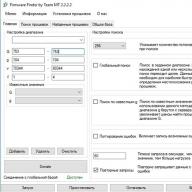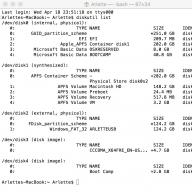Владельцы Android-девайсов популярного производителя Xiaomi достаточно часто озадачиваются вопросом инсталляции системного программного обеспечения в свои устройства, преследуя разные цели. В предлагаемой ниже статье рассмотрены способы обновления, переустановки, смены типа и восстановления работоспособности прошивок на смартфоне Xiaomi Redmi Note 3 PRO.
Несмотря на сбалансированность аппаратных компонентов, которыми характеризуется Сяоми Редми Нот 3 ПРО (RN3 PRO), а также высокий уровень реализации функционала ОС MIUI, утверждать, что смартфон полностью настроен «под себя» и от устройства получен максимум производительности, могут только те пользователи модели, которые умеют ее прошивать.
Прежде чем переходить к рассмотрению способов взаимодействия с системным ПО аппарата, необходимо отметить два важных момента:

Подготовка к переустановке Android
Прежде чем начинать вмешательство в системное ПО смартфона любым способом, необходимо выполнить несколько подготовительных шагов. Правильная подготовка обеспечивает безопасность прошивки и достижение нужного результата без проблем и сбоев, а также позволяет получить в свое распоряжение ПК, который может быть использован в качестве инструмента для восстановления работоспособности устройства, если «что-то пойдет не так».

Реализация подготовительного этапа в рамках настоящего материала проводится с помощью фирменных средств, разработанных Xiaomi для предоставления пользователям возможности практически всех видов взаимодействия с программной частью девайсов производителя.
Шаг 1: МI-аккаунт
Большинство владельцев RN3 PRO, вероятно, знают о возможностях МI-аккаунта и успешно используют его в процессе эксплуатации своего аппарата. Указанная учетная запись потребуется и при проведении отдельных процедур, сопутствующих работе с системным ПО устройства. Если о вышеуказанном «ключике» для доступа к сервисам Xiaomi приходится слышать впервые, необходимо выполнить инструкцию по его созданию из статьи по ссылке ниже, и войти в аккаунт на смартфоне.

Шаг 2: Инсталляция Mi Phone Assistant
Компанией Сяоми для работы с устройствами марки предлагается функциональный софт. Приложение-менеджер телефонов получило название MiPhoneAssistant , а с его помощью можно провести множество операций, сопутствующих переустановке Android, а также непосредственно процесс прошивки.

К недостаткам MiPhoneAssistant 3.0 следует отнести отсутствие официального перевода интерфейса приложения на языки отличные от китайского, но этот недочет исправлен сторонними разработчиками. Чтобы получить на своем ПК англоязычную версию Ми Ассистента, выполните следующие действия:
- Загрузите и распакуйте архив, содержащий дистрибутив средства и пакет с файлами для перевода интерфейса менеджера на английский язык по следующей ссылке:

- Запустите инсталлятор «Mi Phone Assistant 3.0.exe»
и кликайте в его окнах кнопки, отмеченные на скриншотах:

- Дождитесь завершения установки.

- Снимите отметку возле отмеченного на скриншоте ниже пункта (1) и нажмите единственную кнопку (2) в финишном окне инсталлятора.

- Скопируйте каталог «mi_phone_assistant.res» из архива с инсталлятором в буфер обмена.
- Перейдите в каталог С:/Program Files(x86)/MiPhoneAssistant и удалите наличествующую в нем папку «mi_phone_assistant.res» .
- Вставьте из буфера обмена в каталог MiPhoneAssistant скопированную в пункте 5 настоящей инструкции папку.
- Запустите программу, кликнув по ее наименованию в Главном меню Windows.
- Mi Phone Assistant готов к эксплуатации, осталось авторизоваться в Mi Аккаунте для доступа к функциям приложения.





Шаг 3: Режимы работы, проверка корректности установки драйверов
В отношении большинства Android-устройств самым действенным инструментом, позволяющим осуществить полную прошивку и сопутствующие манипуляции, является персональный компьютер, оснащенный специализированными программами. Чтобы обеспечить взаимодействие «большого брата» и мобильного девайса необходимы драйвера.

Пользователи Xiaomi Redmi Note 3 PRO, выполнившие предыдущий шаг подготовки, то есть инсталлировавшие MiPhoneAssistant, о наличии драйверов для взаимодействия с аппаратом в своей системе могут не беспокоиться – все компоненты входят в состав указанного приложения и интегрируются в Windows во время его инсталляции.

Чтобы проверить корректность инсталляции драйверов и попутно выяснить, как переключать девайс в различные состояния, откройте «Диспетчер устройств» и выполните подключение устройства, переводя его в нижеперечисленные режимы.
- USB Debugging
(отладка по ЮСБ). Для активации режима на загруженном в Андроид телефоне:


- RECOVERY
– среда восстановления. Для перевода аппарата в это состояние:

- FASTBOOT
– основной режим для проведения операций, относящихся к работе с программной частью RN3 PRO, используя ПК:

- EDL
(Emergency Download) – можно сказать, аварийное состояние, в которое телефон может перейти в результате серьезного повреждения программной части. Компьютером аппарат в режиме EDL определяется в виде «Qualcom HS-USB QDLoader 9008»
.

В отдельных случаях при прошивке некоторыми методами RN3 PRO в данный режим можно переключить принудительно, причем разными способами. Проще всего это сделать с помощью специализированного Fastboot-скрипта:


Шаг 4: Бэкап
Если невыполнение подготовительных действий, описанных выше, попросту лишит вас возможности прошить RN3 PRO с компьютера, то отказ от создания резервной копии информации, накопленной в телефоне за время его эксплуатации, может привести к гораздо более плачевным последствиям.

Настоятельно рекомендуется создавать бэкап всего важного перед каждой переустановкой системы на аппарате, любым доступным способом! Помните, даже если вы опытный пользователь и уверены в безопасности проводимых процедур – перестраховка никогда не бывает лишней!
Информация из памяти девайсов Xiaomi может быть заархивирована разными методами. Помимо отдельных инструментов из предложенных в статье по вышеуказанной ссылке, можно использовать средства, интегрированные в MIUI. В наших материалах данные решения уже рассматривались, а в отношении Редми Нот 3 Про применимы рекомендации для других моделей производителя.

Выполнение инструкции, предложенной ниже, позволяет сохранить практически всю пользовательскую информацию из девайса на диск ПК, а затем восстановить сведения на смартфоне в любой момент. Используемое средство – вышеописанный менеджер для работы с устройствами Xiaomi — MiPhoneAssistant.
- Запустите Ми Ассистент, авторизуйтесь с помощью логина и пароля от Mi Аккаунта.
- Подключите RN3 Pro c предварительно активированными «Отладкой по USB» и «Установкой через USB» к ПК.
- После того как девайс определится в программе и отобразятся сведения о нем, кликните «BACKUP» .
- В открывшемся разделе приложения нажмите кнопку «New Backup» .
- Посмотрите на дисплей смартфона – на нем отображается запрос о предоставлении доступа Mi PC Suite к телефону – тапните «Allow» .
- Ожидайте окончания анализа информации, хранимой в памяти аппарата, – исчезновения уведомления «Reading data on device…» в окне Ми Ассистента.
- В окне MiPhoneAssistant установите отметки в чекбоксах под пиктограммами, соответствующими типам архивируемых данных. По мере добавления отметок над кнопкой «Start Backup» будет меняться значение объема дискового пространства, которое займет создаваемая резервная копия.
- Для начала копирования информации из телефона на диск ПК кликните кнопку «Start Backup» .
- Ожидайте завершения процесса архивирования. Процедура небыстрая, а наблюдать за ней можно с помощью индикатора выполнения.
- Когда бэкап будет создан, в окне Ассистента станет активной кнопка «Complete» , нажмите ее.
- На этом архивирование информации из RN3 PRO завершено. Папки с файлами резервных копий хранятся в каталоге «mi_assistant_backup» , расположенном в корне системного раздела диска компьютера.











Для восстановления данных впоследствии:
- Подключите телефон к ПК в том же порядке, что и при создании бэкапа. Кликните «RESTORE» в окне Mi Assistant.
- Установите переключатель в положение, соответствующее резервной копии, данные из которой требуется восстановить, нажмите «NEXT» .
- Поставьте отметки возле типов данных, которые требуется вернуть в телефон и кликните «Start restoring» .
- Дождитесь завершения процесса переноса информации с диска ПК в память аппарата.
- По окончании процедуры восстановления информации в окне Mi Assistant появится кнопка «ОK» — нажмите ее, после чего можно отключать аппарат от компьютера.





Шаг 5: Разблокировка загрузчика
Если целью прошивки Redmi Note 3 PRO является не просто переустановка/обновление/откат версии официальной Андроид-оболочки MIUI, а более серьезное вмешательство и замена системного ПО либо отдельных его компонентов на решения от сторонних разработчиков, потребуется предварительная разблокировка загрузчика устройства. Процедура проводится официальным методом и описана в статье:

При выполнении манипуляций отдельными способами, предложенными в настоящей статье, будьте внимательны, — в описании инструкций указано, применимы ли перечисленные в них операции для девайсов, загрузчик которых разблокирован не был!
В действительности, последний из описанных в этой статье подготовительный шаг можно было бы поставить на первое место. Главное в любой работе — это определить ее цели и понять какого результата вы хотите добиться, а в отношении переустановки ПО на RN3 PRO это выражается в определении типа и версии Android, который будет управлять работой аппаратных компонентов смартфона после всех манипуляций.

О разновидностях прошивок MIUI рассказано в материале по ссылке ниже, там же можно найти описание методов загрузки пакетов и адреса в глобальной сети, по которым выложены архивы с системным ПО.
Ссылки на загрузку всех файлов, примененных в ходе экспериментов проводимых для создания этой статьи, можно найти в описании методов прошивки. Что касается кастомов, за исключением ОС на базе Android 8.1 Oreo из примера в конце материала, эти решения пользователю придется поискать самостоятельно на просторах интернета и выбрать наиболее подходящий для себя продукт путем установки и тестирования разных вариантов, мы лишь рассмотрим способ инсталляции.

Для работы с программной частью Redmi Note 3 PRO может применяться широкий ряд инструментов, самые эффективные из которых описаны ниже. Выбирайте средство и инструкцию в соответствии с изначальным состоянием аппарата и в большей степени – с требуемым результатом, то есть типом/версией ОС, под управлением которой устройство будет функционировать в итоге.

Способ 1: Интегрированное в MIUI средство
Нужно отдать должное разработчикам системного ПО девайсов Xiaomi — они оснастили операционную систему MIUI массой функциональных, но при этом простых в использовании инструментов. Первый способ переустановки Android на RN3 PRO, который мы рассмотрим, является самым легким в реализации и не требует по сути ничего, кроме самого смартфона и подключения к Wi-Fi. Все действия производятся с помощью Андроид-приложения «Обновление системы» , интегрированного во все версии официальной ОС.

Название указанного средства говорит о главном его предназначении – получении и установке OTA-обновлений, но при этом инструмент позволяет инсталлировать любые типы (stable/developer) и версии официальной МИУИ. Ниже продемонстрирован переход с девелоперской MIUI 10 v8.8.23 на стабильную MIUI 9 v9.5.6.0 , но инструкция работает и в отношении любых других комбинаций установленной и устанавливаемой сборок ОС.
Нижеописанный метод предполагает полное удаление информации из смартфона, поэтому не забывайте о необходимости предварительного создания резервной копии всего важного!
- Загрузите zip-пакет с нужной сборкой МИУИ. Далее скопируйте полученное во внутреннюю память RN3 PRO, если скачивание производилось с помощью ПК.
- Откройте «Настройки» MIUI и перейдите в раздел «О телефоне» .
- Тапните «Обновление системы» , затем откройте меню дополнительных действий, нажав на изображении трех точек вверху экрана справа. Нужный пункт меню – это «Выбрать файл прошивки» , коснитесь его наименования.
- В открывшемся «Проводнике» перейдите по пути расположения файла с прошивкой. Далее установите отметку возле наименования пакета и коснитесь «ОК» .
- Ожидайте завершения проверки пакета на подлинность, а затем его распаковки. Под появившимся в результате запросом системы о необходимости удаления данных тапните «Обновить» .
- Далее подтвердите согласие на удаление данных из памяти телефона еще раз, нажав «Очистить» . В результате девайс перезапустится и начнется установка ОС из файла, сопровождаемая отображением на экране уведомления «MIUI обновляется, не перезагружайте устройство» и заполняющегося индикатора выполнения. Дальнейшие процедуры автоматизированы, ожидайте перезагрузки RN3 PRO и появления экрана-приветствия операционной системы после инициализации ее компонентов.
- Далее проведите определение главных параметров инсталлированной МИУИ и восстановите данные при необходимости.
- Прошивка с помощью стандартного инструмента от Xiaomi завершена, можно пользоваться аппаратом под управлением MIUI выбранной при скачивании пакета версии.








Способ 2: Mi Phone Assistant
Неоднократно упоминаемый выше менеджер MiPhoneAssistant оснащен среди прочих функцией для работы с системным ПО Android-устройств Xiaomi. Если вы выполнили все рекомендации, относящиеся к подготовке и изложенные выше, приложение уже установлено на вашем ПК и готово помочь не только в переустановке, обновлении, возврате на более старую версию официальной МИУИ, но и при восстановлении системного ПО, переставшего функционировать нормально (аппарат не загружается в ОС).

В примере ниже продемонстрирована установка системы, пакет с которой нужно предварительно загрузить на диск ПК. Используемая сборка – MIUI 10 Global Developer 8.8.23 . — новейшее решение для модели на момент написания статьи. Не забывайте, применяя нижеизложенную инструкцию, можно установить абсолютно любую официальную версию операционной системы для аппарата.

В результате выполнения манипуляций рассматриваемым способом все данные, содержащиеся в памяти телефона, будут уничтожены! Предварительный бэкап обязателен!
- Запустите MiPhoneAssistant, авторизуйтесь в МИ Аккаунте.

- Далее перейдите в раздел приложения «FLASH ROM»
.

- Переведите аппарат в режим рекавери и подключите его к ПК.

В меню среды восстановления выберите «Сonnect with MiAssistant» .
- Как только приложение «увидит» подключенное устройство, переведенное в нужное состояние, в окне появятся кнопки:
- «Download ROM and flash update» — будет активна в том случае, если версия системы может быть актуализирована, то есть в девайсе установлена более старая сборка MIUI, нежели доступная на серверах Xiaomi.
- «Select ROM Package» — для инсталляции прошивки, загруженной предварительно на диск ПК.
- «Wipe/Erase all data on Device» — сброс настроек и удаление всех данных из памяти смартфона перед дальнейшими манипуляциями.

- Кликните «Select ROM Package»
, что приведет к открытию окна с выбором вариантов переустановки ОС:
- «Flash» – c сохранением информации в телефоне.
- «Quick-flashing» — перезапись памяти девайса данными из файла с прошивкой, с предварительным форматированием. Именно этот вариант рекомендуется использовать.

- Кликните по изображению молнии.

Подтвердите два поступивших запроса, кликая «Flash»

в появляющихся окошках,

после чего начнется очистка хранилища телефона.

- По завершении форматирования откроется окно выбора файла системного ПО, укажите к нему путь и нажмите «Открыть»
.

- Ожидайте окончания проверки пакета Ми Ассистентом.

- Кликните под появляющимися запросами приложения сначала «Upgrade»
,

а затем «Erase» .

- Осталось ожидать окончания процесса переноса файлов в память девайса, а затем интеграции компонентов ОС. Процедуры сопровождаются заполнением индикаторов выполнения в окне Ассистента и на экране Редми Нот 3 Про.

- Как только все манипуляции буду завершены, телефон автоматически перезагрузится, а MiPhoneAssistant перестанет «видеть» подключенное к USB-порту устройство.

- Отключите RN3 PRO от компьютера и ожидайте появления приветственного экрана MIUI с которого начинается настройка ОС.
- Если перед манипуляциями телефон не был отвязан от Mi Аккаунта, на его экране появится информация о блокировке «This device is locked»
. Нажмите «Оpen Wi-Fi settings»
и подключитесь к доступной Вай-Фай сети.

Тапните «Activate this device» , а затем на следующем экране введите пароль от учетной записи Xiaomi и нажмите «Activate» .

- Теперь можно переходить к определению главных параметров свежеустановленной ОС, то есть указать язык интерфейса, войти в Google Аккаунт,

выбрать тему оформления и т.п.

- После настройки перед вами предстанет рабочий стол MIUI – прошивка на этом считается завершенной.

Теперь нет никаких препятствий для использования МИУИ выбранной версии и смартфона в целом по назначению.



Способ 3: MiFlash
В арсенале программных инструментов, разработанных Xiaomi для работы с системным ПО своих девайсов, присутствует еще одно приложение, получившее название MiFlash . Средство предназначено в большей степени для работников сервисных центров, нежели обычных пользователей, но при этом с успехом применяется многими владельцами Redmi Note 3 PRO для прошивки аппаратов, включая неработоспособные в программном плане экземпляры.

Ниже продемонстрирована инсталляция крайней версии MIUI 9 Stable для модели, а также установка бета-сборки MIUI 10. Пакеты из примеров можно загрузить по ссылкам ниже, но вы можете использовать любые другие официальные варианты прошивок, применяя МиФлеш.
Режим EDL
Прошивка RN3 PRO в «аварийном» режиме работы – это наиболее кардинальный метод проведения операции, его использование позволяет не только переустановить систему, но и восстановить неработоспособные программно экземпляры модели. Инструкцию можно использовать в отношении любого телефона RN3 PRO в независимости от статуса загрузчика (заблокирован/разблокирован).
- Скачайте и распакуйте архив с fastboot-прошивкой.
- Установите и запустите MiFlash.
- Переключите аппарат в режим «EDL» и подключите его к ПК.
- Кликните «refresh» в окне приложения, что должно привести к определению аппарата в МиФлеш – в поле «device» отобразится номер СOM-порта.
- Нажмите кнопку загрузки каталога с прошивкой в приложение – «select» , а затем укажите в окне выбора путь к папке, получившейся в результате распаковки архива с ОС. Это тот каталог, который содержит папку «images» , — выделите его и нажмите «ОК» .
- Укажите режим проведения перезаписи памяти с помощью переключателя в нижней части окна MiFlash. Рекомендуется выбрать «clean all» , то есть провести предварительную очистку разделов хранилища перед инсталляцией ОС.
- Все готово для начала прошивки – нажмите кнопку «flash» , чтобы инициировать процесс.
- Осталось наблюдать за индикатором выполнения процедуры переустановки MIUI, ни в коем случае не прерывая ее никакими действиями.
- По завершении переноса данных в колонке «status» появится уведомление «flash done» .
- Отключите от девайса USB-кабель и запустите его, длительно подержав нажатой клавишу «Power» . Ожидайте завершения инициализации установленных компонентов системного ПО (аппарат довольно долго будет «висеть» на бутлого «MI» ) и появления приветственного экрана МИУИ.
- Далее проводится выбор основных настроек Android-оболочки.
- В результате получаете Редми Нот 3 Про c установленной «начисто» официальной операционной системой.











Режим FASTBOOT
Владельцы рассматриваемой модели, которые провели процедуру разблокировки загрузчика, могут осуществить инсталляцию официальной версии MIUI «начисто», не переключая телефон в «EDL» , а используя режим «FASTBOOT» . К слову, данный метод является самым быстрым и простым решением при возврате на официальную MIUI с кастомных и локализованных сборок.
В отношении устройств с заблокированным загрузчиком инструкция, предложенная ниже, не применяется!
- Разархивируйте tgz-пакет, содержащий систему MIUI нужной версии, в отельный каталог.
- Переведите RN3 PRO в режим «FASTBOOT» и подсоедините его к компьютеру.
- Запустите МиФлеш и кликните кнопку «refresh» в окне приложения. Убедитесь, что аппарат определился в программе правильно, то есть в поле «device» отображается его серийный номер.
- Далее действуйте точно так же, как и при работе с девайсом в EDL-режиме:

- По завершении работы MiFlash в поле «status» отобразится уведомление «flash done» , а смартфон перезапустится и затем начнет загружаться в систему автоматически.
- Ожидайте отображения приветственного экрана,

настройте параметры MIUI,

и переходите к использованию инсталлированной ОС.





Способ 4: QFil
В ситуациях, когда использование официальных средств от Xiaomi по каким-либо причинам невозможно или не завершается успехом, а также при восстановлении «тяжелых кирпичей» Redmi Note 3 PRO применяется универсальный инструмент от разработчика аппаратной платформы рассматриваемой модели — корпорации Qualcomm. Утилита получила название Qfil и входит в состав программного комплекса QPST .

Все манипуляции через QFil проводятся в режиме «EDL» , в независимости от того, перевели ли вы смартфон в это состояние принудительно либо аппарат оказался в нем в результате «окирпичивания».
При переносе данных в разделы памяти девайса через QFil используются те же пакеты с образами ОС, что и для MiFlash – архивы можно загрузить с официального сайта Xiaomi либо из описания предыдущего способа переустановки Андроид на аппарате. Для работы понадобятся файлы из каталога «images» , полученного в результате распаковки пакета с прошивкой.

- Загрузите и распакуйте архив с дистрибутивом QPST и установите комплекс на компьютер, открыв файл QPST.2.7.438.msi
.

Инсталлятор приложения стандартен

и не требует переопределения каких-либо параметров установки.

- Откройте каталог C:\Program Files (x86)\Qualcomm\QPST\bin\ и отыщите среди присутствующих в нем файлов «QFIL.exe» , запустите утилиту.
- В верхней части окна QFil наличествует переключатель режимов работы средства «Select Build Type» . Переведите его в положение «Flat Build» .
- Далее нужно загрузить в программу файлы из каталога «images»
, получившегося в результате распаковки архива с fastboot-прошивкой для модели. Кликайте кнопки и указывайте пути к файлам, а затем нажимайте «Открыть»
:

- Подключите к компьютеру RN3 PRO в режиме «EDL» . Ожидайте несколько секунд пока Qfil определит девайс – в верхней части окна утилиты надпись «No Port Aviable» сменится на «Qualcomm HS-USB QDLoader9008» .
- Для начала прошивки кликните кнопку «Download» .
- Программа начнет переносить данные из файл-образов в соответствующие разделы памяти телефона, что сопровождается появлением уведомления о происходящем в поле «Status» . Ожидайте завершения процедуры, ничего не предпринимая.
- Если все пройдет успешно, в поле лога окна QFil отобразятся уведомления: «Download Succeed» , а также «Finish Download» .
- Можно отсоединять от аппарата USB-кабель и запускать его в MIUI, подержав нажатой клавишу «Power» 5-10 секунд.






Способ 5: Модифицированное рекавери TWRP
Научившись переустанавливать/обновлять/восстанавливать официальные сборки MIUI на Редми Нот 3 Про с помощью ПК и специализированных приложений, вы можете переходить к более серьезным манипуляциям – установке неофициальных ОС, которых для аппарата создано просто огромное количество.
Будьте внимательны! Все инструкции по инсталляции в RN3 PRO неофициальных сборок Android и модифицированных рекавери применимы исключительно к устройствам с предварительно разблокированным загрузчиком!
Практически все Android-оболочки для рассматриваемого аппарата, созданные или портированные сторонними разработчиками, инсталлируются с помощью модифицированной среды восстановления . Помимо установки различных пакетов, с помощью инструмента можно провести полную очистку памяти аппарата, забэкапить установленную систему, получить рут-права.

Здравствуйте, Дорогие Друзья!
Сегодня, мы рам расскажем, как установить русскую прошику на смартфон Xiaomi Redmi Note 3.
Насколько все мы знаем, данный смартфон приезжает к свои заказчикам из "Поднебесной", на старте продаж, с предустановленной официальной прошивкой от производителя, которая включает в себя только лишь английский и китайский языки. Сейчас мы постараемся ограничить наших читателей от данного дискомфорта, рассказав по пунктам, что нужно сделать, для того, чтобы в вашем смартфоне появился русский и укранский языки.
Установка русской прошивки на Xiaomi Redmi Note 3 по пунктам:
1. Для начала вам нужно установить свежую китайскую официальную прошивку (ссылка)
а) Убедитесь в том, что заряд вашего смартфона не меньше 50%
б) Установите драйвера ()
в) Заходим в Flash Tool и кликаем на "Download Agent" и выбираем файл "DA_SWSEC.bin"
г) Выбираем scatter file, который храится в папке "singed_bin"
д) В верхнем меню навигации выбираем пункт "Options" -> кликаем на "Download" и проверяем наличие активированной галки
2. После этого нам нужно установить русскую прошивку (ссылка). Для этого вы должны:
а) Зайти в папку "Redmi Note 3" и запустить Flash Tool
б) Кликаем на "Download Agent" и выбираем файл "DA_SWSEC.bin" (если он не выбран ранее)
в) Выбираем scatter file, который храится в папке "images"
д) В верхнем меню навигации выбираем пункт "Options" -> кликаем на "Download" и проверяем наличие активированных галок
е) Возвращаемся в главное меню Flash Tool и нажимаем на "Download"
ё) Подключаем выключенный сматфон с зажатием кнопки громкости "-" и держим до того времени, пока что не начнется загрузка (желтая полоса)
ж) После установки вы можете закрыть программу и осоединить смартфон
Первое включение может занять до 5 минут.
Вуа-ля! Русская прошивка установлена. Желаем приятного использования!
Все действия вы делаете на свой страх и риск. Советуем внимательно следовать всем пунктам.
Видео установки русской прошивки на Xiaomi Redmi Note 3
С ув. Андрей Ковтун
Заказывать телефон Redmi Note 3 можно одним из двух способов: либо в официальном магазине, представляющем компанию «Смарт Оранж», либо в интернете у китайских продавцов. Разница в том, что в первом случае вы получаете гаджет с адаптированной прошивкой Xiaomi Redmi Note 3, но по большей цене, а во втором приобретаете устройство, не адаптированное для русских пользователей, зато гораздо дешевле. Если у вас нет возможности или желания переплачивать, то лучше выбрать второй вариант и поставить на новенький смартфон нужную прошивку самостоятельно. Даже если вы не знаете, как прошить Редми Ноут, это не страшно – в этой статье мы наглядно всё продемонстрируем.
Первые сложности
Вначале вы можете подумать, что процедура очень сложна, ведь компания Xiaomi старается пресекать использование сторонних прошивок. Без предварительной разблокировки загрузчика вы не сможете скачать и установить любое кастомное рекавери. Потому будем выполнять несколько последовательных действий.
Предупреждаем, что все действия по прошивке вы выполняете на свой страх и риск. Мы не несём ответственности, если у вас что-то не получится или пойдёт не так.
Ставим прошивку для разработчиков
Для начала нам потребуется установка прошивки для разработчиков на . Мало у кого она стоит по умолчанию, потому скачайте её .
После скачивания прошивки разархивируем её в корень диска C (путь не должен содержать русских букв и символов). Заходим в папку с прошивкой, далее в папку images . Перемещаем файл MT6795_Android_scatter.txt в папку signed_bin .
 Для установки ПО потребуется микропрограмма SPFlashTool (скачайте её или ), которая переразмещает системные разделы, удаляя все данные со смартфона. Потому для начала убедитесь, что все нужные файлы сохранены на другом носителе. Также прошивайте устройство только при достаточной зарядке батареи – от 60% и выше (оптимально 100%).
Для установки ПО потребуется микропрограмма SPFlashTool (скачайте её или ), которая переразмещает системные разделы, удаляя все данные со смартфона. Потому для начала убедитесь, что все нужные файлы сохранены на другом носителе. Также прошивайте устройство только при достаточной зарядке батареи – от 60% и выше (оптимально 100%).
Последовательность действий
Перепрошивка – процесс, требующий точного соблюдения последовательности действий пользователя. Потому делайте всё именно в таком порядке:
- Скачиваем и устанавливаем их;
- Устанавливаем ;
- Скачиваем и распаковываем актуальную версию прошивки для разработчиков (ссылка есть выше);
- Скачиваем приложение SPFlashTool и запускаем его (ссылки на скачивание выше).
После запуска программы SPFlashTool необходимо её настроить. Для этого заходим в меню Options — Option , далее в раздел Download и ставим галочки USB Checksum и Storage Checksum .
- Выключаем смартфон.
- Активируем приложение SPFlashTool, выбирая раздел Download. , и выбираем файлы скачанной прошивки: Download-Agent : DA_SWSEC.bin из папки SPFlashTool; MT6795_Android_scatter.txt из папки images/signed_bin , который был ранее туда перемещен.
- ВАЖНО! В появившемся списке снимаем галочку со первой строки preloader .
- Зажимаем кнопку, уменьшающую громкость, удерживая её некоторое время.
- Параллельно выполняем подключение гаджета к компьютеру по USB. При этом внизу окна программы появляется красная полоса.
- Когда программа SPFlashTool обнаружит ваш смартфон, красная линия сменится жёлтой.
- Только теперь отпускаем кнопку уменьшения громкости. Когда процесс завершится, вы увидите большую галочку зелёного цвета.
- Теперь можно отсоединить смартфон от компьютера.
 Ждём, пока смартфон включится (первое включение обычно происходит долго), а затем осуществляем первичные настройки устройства. Обязательно нужно подключиться к аккаунту Mi.
Ждём, пока смартфон включится (первое включение обычно происходит долго), а затем осуществляем первичные настройки устройства. Обязательно нужно подключиться к аккаунту Mi.
Разблокировка загрузчика
Чтобы прошить Xiaomi, мы должны разблокировать загрузчик. Для этого подаём заявку на специальной странице сайта miui.com . Там нужно ввести номер телефона, на который приходит сообщение с пин-кодом. Получить его можно в промежутке от 1 до 10 дней. Отказы бывают, но редко.
 Далее нужно установить предварительно скачанную на компьютер программу . Если она уже установлена, запускаем её и даём своё согласие на отказ от ответственности. Вводим данные о личном профиле Mi, программа проверяет наличие разрешения на разблокировку, и если оно есть, то можно подключать смартфон по USB.
Далее нужно установить предварительно скачанную на компьютер программу . Если она уже установлена, запускаем её и даём своё согласие на отказ от ответственности. Вводим данные о личном профиле Mi, программа проверяет наличие разрешения на разблокировку, и если оно есть, то можно подключать смартфон по USB.
Дарим подарки
Внешний аккумулятор Xiaomi Mi Power Bank 2i 10000 mAh
Силиконовый чехол в подарок
Подробнее
Внешний аккумулятор Xiaomi Mi Power Bank 2C 20000 mAh
Силиконовый чехол в подарок
Подробнее
«fastboot flash recovery recovery.img» .
В противном случае проверяем правильность шагов, правильность установки драйверов и работоспособность кабеля. Когда процесс завершён, даём команду fastboot reboot, перезагружая смартфон.
Осталось установить архив SuperSU (4 Мб) во внутреннюю память (его не нужно распаковывать) и перезагрузить устройство в режиме восстановления — для этого его нужно включить с зажатой кнопкой «громкость вверх» . Далее выбираем Install и указываем путь к закачанному архиву. После перезагрузки устройства в меню должно появиться приложение SuperSU. Так вы получите права суперпользователя на вашей третьей модели Редми Нот.
Последний штрих
Скачиваем актуальную версию русскоязычной прошивки в и загружаем файл в телефон. Снова выключаем его и запускаем в режиме восстановления, зажав «громкость вверх» .
Сделав сброс настроек через Wipe Data/ Factory reset , результат от прошивки будет лучше. Но вы потеряете свои данные и настройки.
Выбираем файл закачанной прошивки в Install , делаем свайп и процесс пошёл. Если вы сделали всё верно, то станете одним из тех, кто успешно самостоятельно перепрошил свой смартфон.
Приветствую всех.
Некоторое время назад я анонсировал скорое появление этого обзора в своих обзорах аксессуаров, заказанных к нему, это , и 3.0 - ® BW-S5.
Хотя заказано было все в один день, сам смартфон пришел самым последним. Цена на дату заказа
Кратко о характеристиках
Производитель XIAOMI
Экран: 5.5 дюйма, разрешением 1920 x 1080, 403 PPI, емкостной 10 нажатий
CPU: Qualcomm 1.8Ghz Hexa-core
GPU: Adreno 510
ОС: Android 5.0 + MIUI 7 (обновляется до MIUI 8)
ОЗУ + Внутренняя память: 3GB RAM + 32GB ROM, карта памяти - вместо второй sim
Камеры:
Фрональная: 5.0MP с f/2.0
Тыльная: 13.0MP с углом 78 градусов, и f/2.2
Сканер отпечатков пальцев
Навигация: GPS/ A-GPS / Glonass / Beidou
Поддержка Bluetooth 4.1 и Wi-Fi 802.11 ac
SIM карты: две SIM карты формата Micro SIM или одна Micro SIM и micro SD
Поддержка сетей:
FDD-LTE+WCDMA+GSM
2G: GSM 900/1800/1900MHz
3G: WCDMA 850/900/1900/2100MHz
4G: FDD-LTE 1800/2100/2600MHz
Упаковка - характерный черный пакет. Обычный, без пупырок
Пупырка отдельно, в нее замотана коробка 
Так как уже более полугода, я являюсь владельцем стандартной версии Xiaomi Redmi Note 3 - то конечно буду сравнивать с ним.
Коробка - впереди точно такая же
Отличие можно увидеть сзади, угадав в спеках указание на Snapdragon 650
Заказывался смартфон для женских рук, в золотистой расцветке
Комплектация, полезная - смартфон, блок питания с плоской вилкой, зарядный кабель и скрепка
БП - аналогичен не Про версии, легко тянет 5В 2А, здесь и далее буду ссылаться на свой обзор Note 3, ссылка на который выше.
Внешне - так же полный аналог Note 3, пленочки снимать не стад - так как гаджет покупался не для себя.
Аналогично и расположение всех элементов сзади.
Отличие - в лотке для sim карт. В Note 3 - можно вставить 1 или 2 sim, в Note 3 Pro - вместо второй sim - можно поставить microSD
Лучше полное сходство продемонстрируют сравнительные фото
Мне смартфон держать было очень удобно и привычно
Толщина так же одинакова
Настало время включения 
Из коробки установлена мультиязычная прошивка на базе MIUI 7
Обычный для MIUI 7 вид рабочего стола. В розовом варианте. Пусть не складывается впечатление о тусклом экране - фото через транспортировочную пленку. Экран прекрасен.
Установлена какая-то непонятная стабилка
В чем плюс данной модели - Не нужно разблокировать загрузчик и ставить кастомную прошивку.
На всякий случай напомню что один раз получив разрешение на разблокировку на свой mi аккаунт - можно разблокировать 1 телефон в месяц. Я на своей разблокировал штук 5, и по срокам имел возможность разблокировать и этот, но умышленно этого делать не стал. Дело в том, что существует глобальная официальная прошивка, в поддержкой мультиязычности и ОТА обновлений. Поэтому городить необходимости нет.
Необходимо только разово прошить Global прошивку, дальше она будет обновляться сама.
Прошивка делалась на компьютере под управлением 64х разрядной Windows 7 при помощи сайта 4pda. Чтобы не искать - привожу инструкцию здесь.
1. Установка драйверов.
Для этого ставим программу которая установит все необходимые драйвера. На все запросы отвечаем - установить все равно. Эта программа не шьет!!! Нужна только для драйверов
2. Качаем программу для прошивки - и распаковываем на диск С
3. Качаем прошивку - я выбрал Developer версию глобальной прошивки с официального сайта под Android 5.1 и MIUI 8. Но это на ваше усмотрение. Что бы не искать - с официального сайта. Здесь версия 6.8.18 - последняя на дату написания обзора, я шил 6.5.19 (видно на скринах ниже) до последней обновился по ОТА.
Скачанный архив - распаковываем WinRar"ом в папку. Рекомендуется упростить имя папки, но я например этого не делал.
4. Переводим смартфон в в режим EDL - для этого на смартфоне включаем режим отладки по usb (USB debugging), который находится в настройках для разработчиков, которые в свою очередь появятся в дополнительных настройках после многократного тапания на MIUI version в информации о телефоне, и на всякий случай ещё активируем заводскую разблокировку (oem unlock).
5. Подключаем телефон к компьютеру, все драйвера должны корректно определится
6. Запускаем режим командной строки (cmd в строке поиск программ и файлов) и переходим в папку куда мы положили ранее XiaoMiFlash - C:\XiaoMi\XiaoMiFlash\Source\ThirdParty\Google\Android
Вводим команду adb devices которая должна список устройств - ваш подключенный смартфон
Жмём OK в появившемся на экране телефона окне.
Переводим смартфон в режим EDL командой adb reboot edl
и телефон переходит в режим EDL, о чем будет свидетельствовать мигание светодиода красным цветом.
7. Прошивка
Запускаем XiaoMiFlash от имени администратора.
Подключаем телефон в EDL режиме.
Жмем кнопку Refresh, что-бы убедиться что телефон обнаружился программой.
Жмем Browse и указываем путь до папки с прошивкой, слева внизу выбираем вариант Clean All - очистить все, зачем нам китайчатина непонятная, нажимаем Flash и ждем скрестив пальцы.
Через некоторое время - прошивка успешно завершается! 
Отключаем телефон и долгим нажатием на кнопку питания перегружаем его. Первая загрузка несколько долговата. Но зато теперь у вас Официальная, мультиязычная, постоянно обновляемая прошивка. Не надо боятся Developer - она отлично работает, гораздо более новая чем стабильная, и содержит все самые последние плюшки. Сам использую полугода только Developer версии, обновляю каждую неделю (хотя это не обязательно, некоторые обновления содержат например улучшение шрифтов уведомлений от китайских банков) и счастлив.
Итак, инфо о телефоне после прошивки и обновления по ОТА
Много скриншотов и тестов я не буду делать, так как во первых - времени был 1 вечер, чтобы все сделать и отдать, а во вторых - такие вещи как камеры, GPS, датчик отпечатков пальцев и многое другое я уже описал в обзоре Note 3. Здесь все тоже.
Остановлюсь на некоторых моментах, в которых эти телефоны отличаются. Во первых - попугаи Антуту.
Xiaomi Redmi Note 3 Pro набрал 75697 баллов против примерно 52000 у Note 3
Сравнительно - почти как Galaxy S6
Вот с чем есть проблемы. Но все равно при необходимости это легко решить программно
Мои впечатления - смартфон мне безусловно понравился, так как сам владелец практически такого же. Это наверное единственный аппарат, который по прошествии полугода мне совершенно не хочется менять. Стал бы я переходить на Note 3 Pro с Note 3? Нет, нет смысла, мой аппарат меня более чем устраивает, прирост попугаев - мне не нужен. Более того скажу на Note 4 тоже нет желания переходить, не вижу ничего принципиально нового.
Стоит ли покупать если у вас старый и умирающий телефон - однозначно да.
Redmi Note 3 Pro или Redmi Note 3 - если вы не играете в игры, то то что дешевле в данный момент:), если играете то Redmi Note 3 Pro.
В целом - очень удачный и сбалансированный аппарат, я очень доволен своим, как, надеюсь, и будет довольна хозяйка героя нынешнего обзора.
Всем спасибо, если будут вопросы - постараюсь ответить.
- Перед тем, как прошивать телефон внимательно ознакомьтесь с предложенной инструкцией.
- Если после прочитанного Вы ничего не поняли, не продолжайте , лучше попросите сделать это того, кто умеет.
- Кодовое имя нашего аппарата «Kenzo», как правило, в названиях прошивок это указано, обращайте на это внимание.
- Вдруг что-то пошло не так – не паникуйте, перечитайте инструкцию и попробуйте ещё раз, если делать всё внимательно, то у Вас получится.
Способ № 1 (самый простой):
- Скачиваем прошивку и перемещаем её в память телефона или на SD-карту, с помощью кабеля.
- В телефоне переходим по пути «Настройки» -> «Об устройстве» -> «Обновление» (в самом низу).
- В открывшемся меню, в верхнем правом углу, нажимаем на три точки -> «Выбрать файл прошивки»; выбираем файл, который Вы ранее скачали и переместили на телефон -> «ОК».
Примечание:
- Потребуется активное соединение с интернетом.
- Ваши данные (контакты, звонки, СМС, настройки) будут удалены, получите чистую систему.
- По разным причинам, данный метод может не сработать. Если это про Вас, переходим к способу № 2.
Способ № 2 (сложнее):
1. Подготовка:
- Потребуется Windows 7, 8, 8.1, 10 (Windows XP не поддерживается программой-прошивальщиком);
- Скачиваем и устанавливаем Mi PC Suite — эта программа установит все нужные драйвера. Также скачиваем и устанавливаем программу-прошивальщик Xiaomi Mi Flash Tool ;
Важно: Если, во время установки, появится окно проверки подписи драйверов нажимаем «Установить всё равно».
- Скачиваем архив с прошивкой и распаковываем его на диск C.
- Включаем в телефоне «Отладку по USB»: «Настройки» -> «Об устройстве» -> тапаем (нажимаем) несколько раз подряд на поле «MIUI», пока не появится надпись о том, что Вы стали разработчиком; далее возвращаемся в меню «Настройки» -> «Дополнительно» -> «Для разработчиков» и ставим галочку напротив пункта «Отладка по USB»
- Загружаем телефон в режим EDL (Emergency Download):
Простой способ: Выключенный телефон подключаем к ПК и сразу же зажимаем кнопки громкости + и -. Мы в режиме EDL (светодиод мигает красным и в диспетчере устройств появилось устройство Qualcomm HS-USB QDLoader 9008 ), если этого не произошло, пробуем ещё раз или
Способ сложнее: Подключаем включенный телефон к компьютеру. В папке с программой Xiaomi Mi Flash, по пути C:\XiaoMi\XiaoMiFlash\Source\ThirdParty\Google\Android , зажимаем на клавиатуре SHIFT и кликаем, на пустом месте, правой кнопкой мыши -> Открыть окно команд. В открывшейся командной строке пишем: adb devices -> жмём OK в окне, появившемся на экране телефона . После этого вводим команду: adb reboot edl -> мы в режиме EDL (светодиод мигает красным и в диспетчере устройств появилось устройство Qualcomm HS-USB QDLoader 9008 .
2. Прошивка:
- Запускаем файл XiaoMiFlash. exe из папки C:\XiaoMi\XiaoMiFlash , от имени администратора (телефон подключен к компьютеру в режиме EDL).
- В окне программы нажимаем кнопку «r efresh », убеждаемся, что программа видит телефон (в колонке «device » должно отобразиться устройство)
- Далее нажимаем «select» и указываем путь до папки с прошивкой, которую Вы распаковали в пп. 1.3. (C:/имя папки с прошивкой).
- Внизу окна программы ставим галочку в пункте «clean all» (данные пользователя будут очищены, иначе стабильная работа новой прошивки не гарантирована.
- Нажимаем кнопку «flash» и ждём какое-то время, успешного завершения операции. Всё!
Мы имеем Стабильную Глобальную прошивку с возможностью обновления по воздуху (OTA)